有很多用戶在系統之家下載了win7旗艦版,但是不知道怎么重裝win7旗艦版,其實win7系統之家下載的win7旗艦版支持一鍵解壓重裝,非常簡單,不過前提是當前的電腦可以正常啟動,否則只能U盤重裝,下面小編就跟大家分享系統之家html' target='_blank'>一鍵重裝系統win7旗艦版教程。
一、重裝準備:
1、保證系統能夠正常啟動,備份C盤和桌面重要文件
2、win7旗艦版下載:雨林木風ghost win7 sp1 64位旗艦純凈版V2017.07
3、ghost硬盤安裝器:ghost安裝器V1.6.10.6綠色版(gho硬盤安裝工具)
4、在執行重裝前要把360等殺毒軟件關閉,否則無法正常安裝。(若360殺毒軟件開啟,會提示有毒,下載的Ghost Win7系統鏡像的軟件都是安全無毒的,可放心使用。)
二、系統之家一鍵重裝win7旗艦版步驟如下:
1、首先下載系統之家Win7旗艦版系統鏡像比如“YLMF_GHOST_WIN7_SP1_X64.iso”到本地硬盤上(這里下載在D盤上), 下載完打開文件所在目錄,選擇iso文件,用右鍵解壓到YLMF_GHOST_WIN7_SP1_X64(建議用winrar);
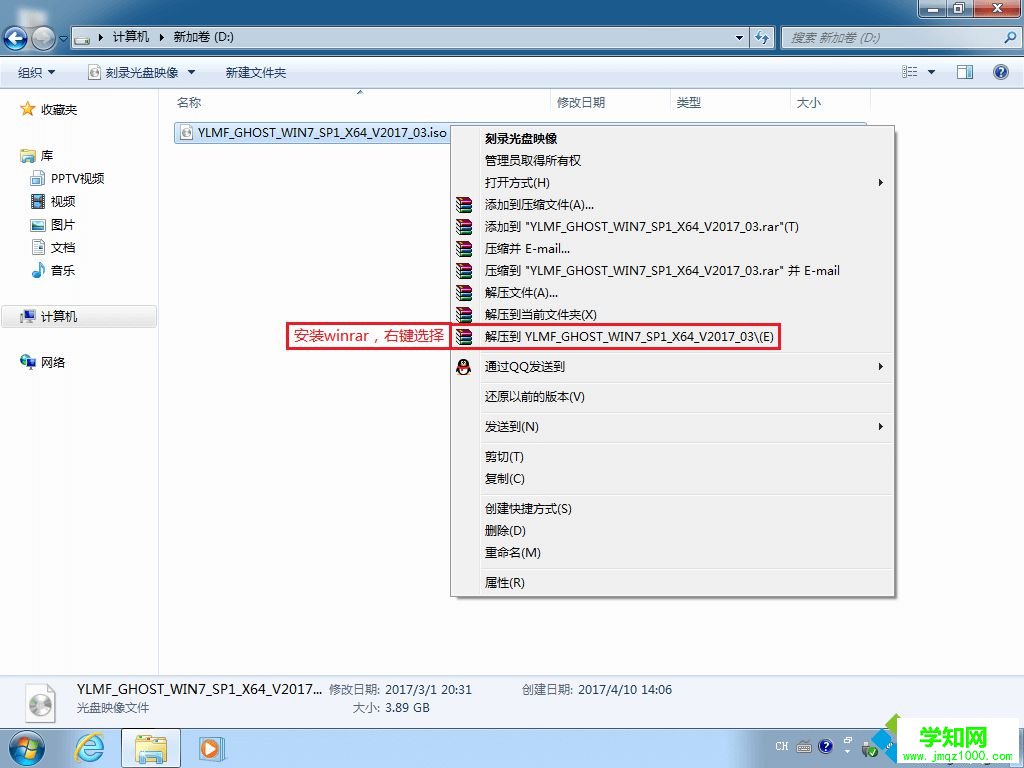
2、把“WIN7.GHO”和“GHO鏡像安裝器(有些名稱是安裝系統.exe或硬盤安裝.exe)”兩個文件復制到磁盤根目錄下,這里選擇放在D盤根目錄里;
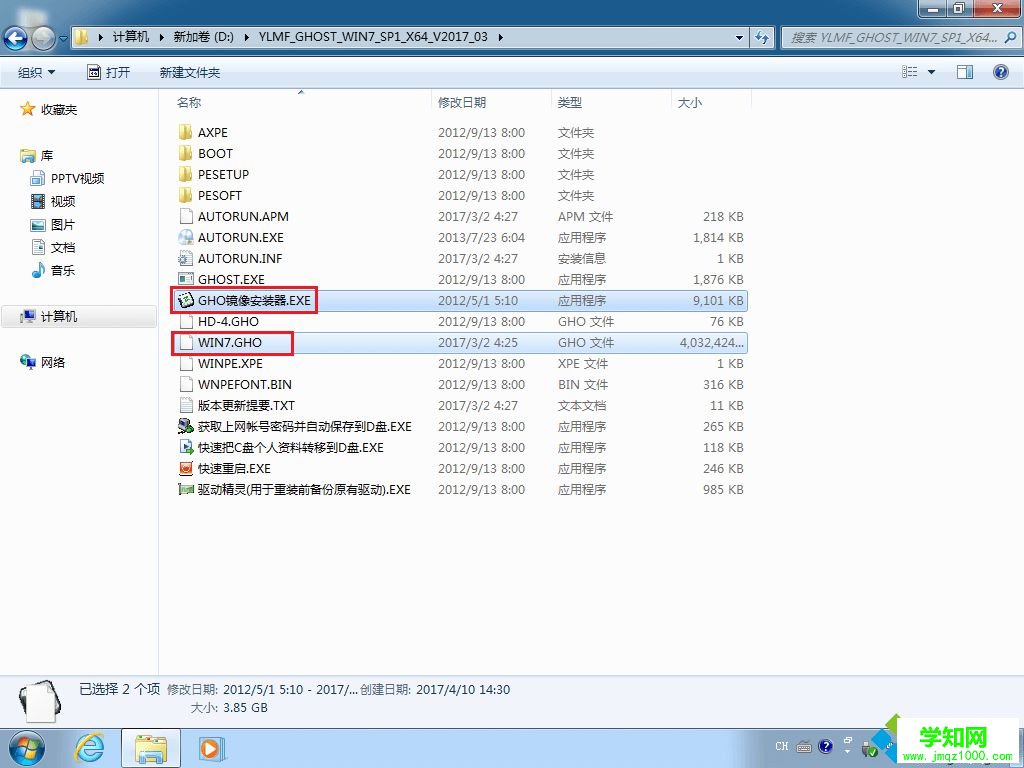
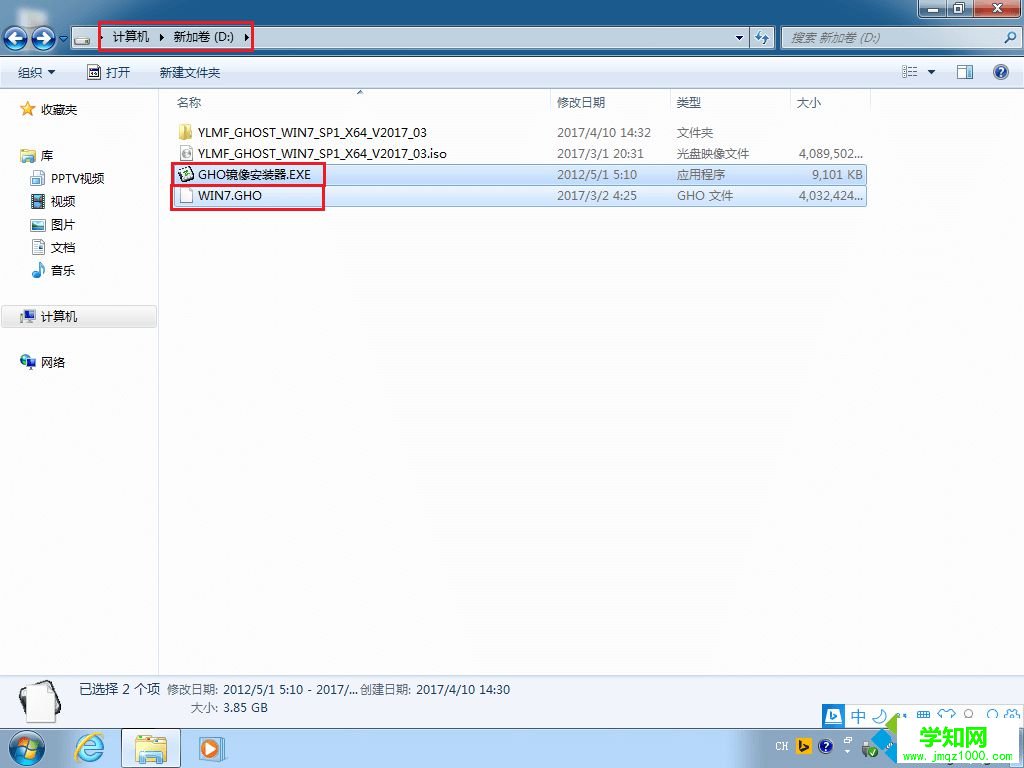
3、雙擊“GHO鏡像安裝器.exe”,選擇安裝位置“C盤”(默認C盤為系統磁盤),映像會自動加載win7.gho,點擊執行,如圖所示:
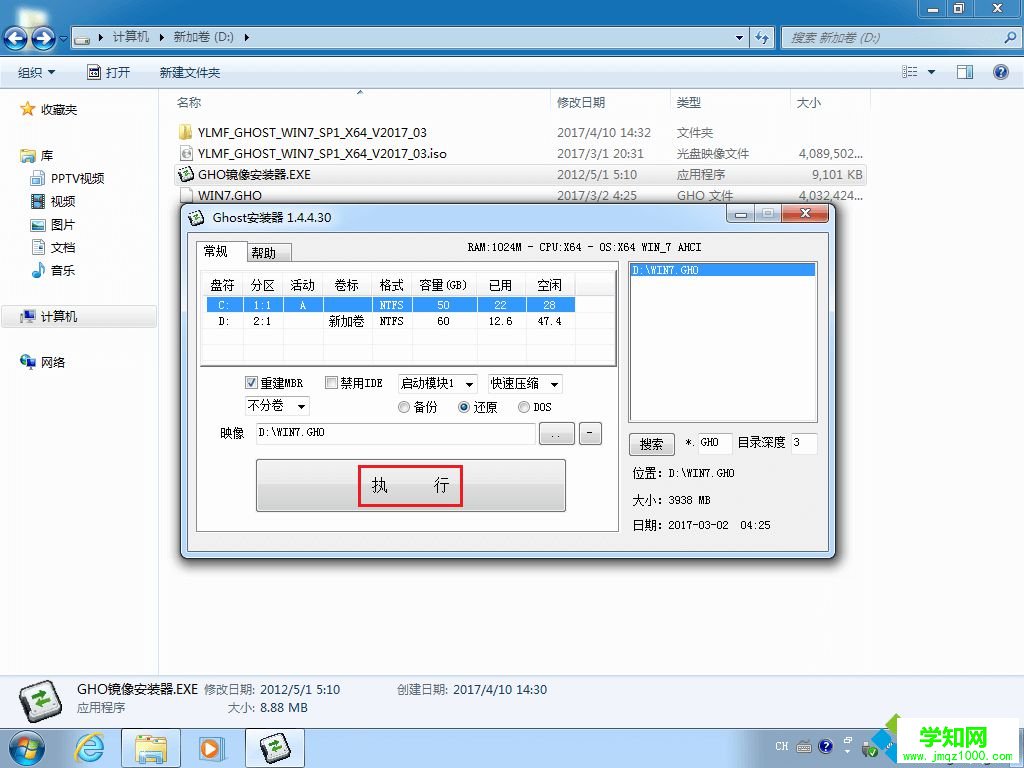
提示:為什么不直接在文件夾內執行?因為文件夾命名過長,有時候會導致安裝失敗,如下圖所示。(若用戶想在文件夾內直接執行,可把文件夾重新命名,例如命名為“Win7”等。)
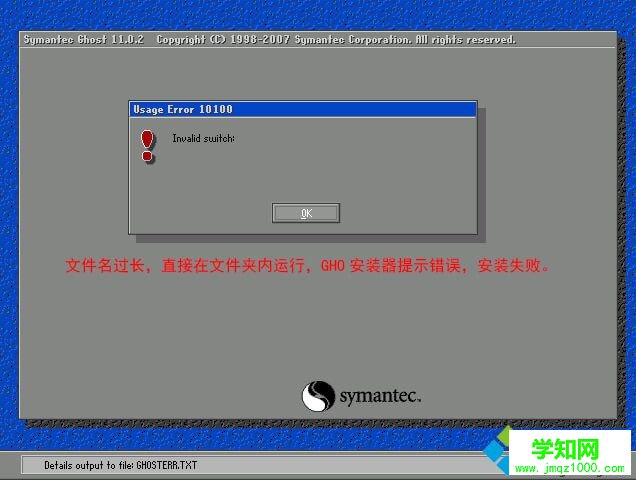
4、選擇“執行后”電腦會自動重啟,操作將自動完成,重啟之后自動執行格式化C盤,復制win7旗艦版數據到C盤的過程;
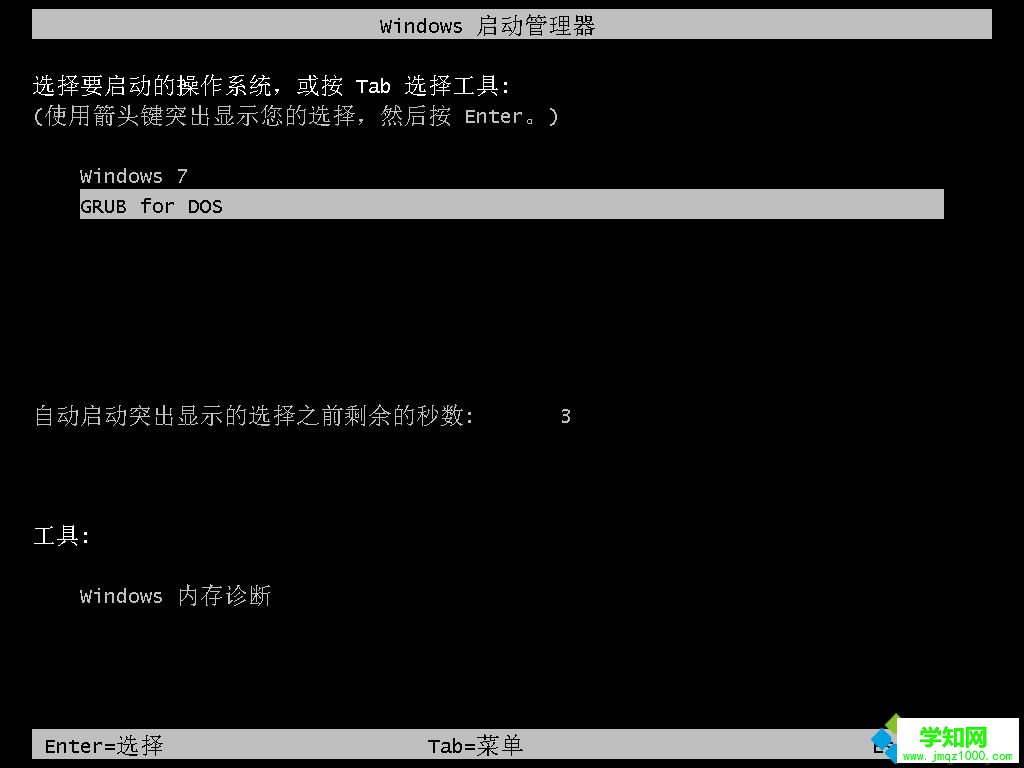
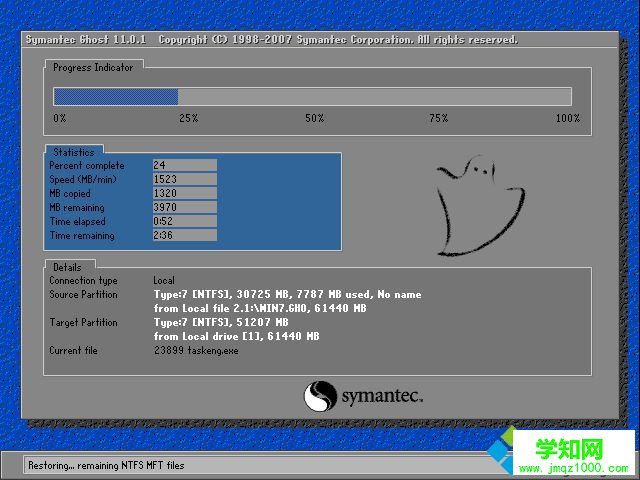
5、數據復制完成之后,電腦自動重啟,進入系統一鍵重裝界面;
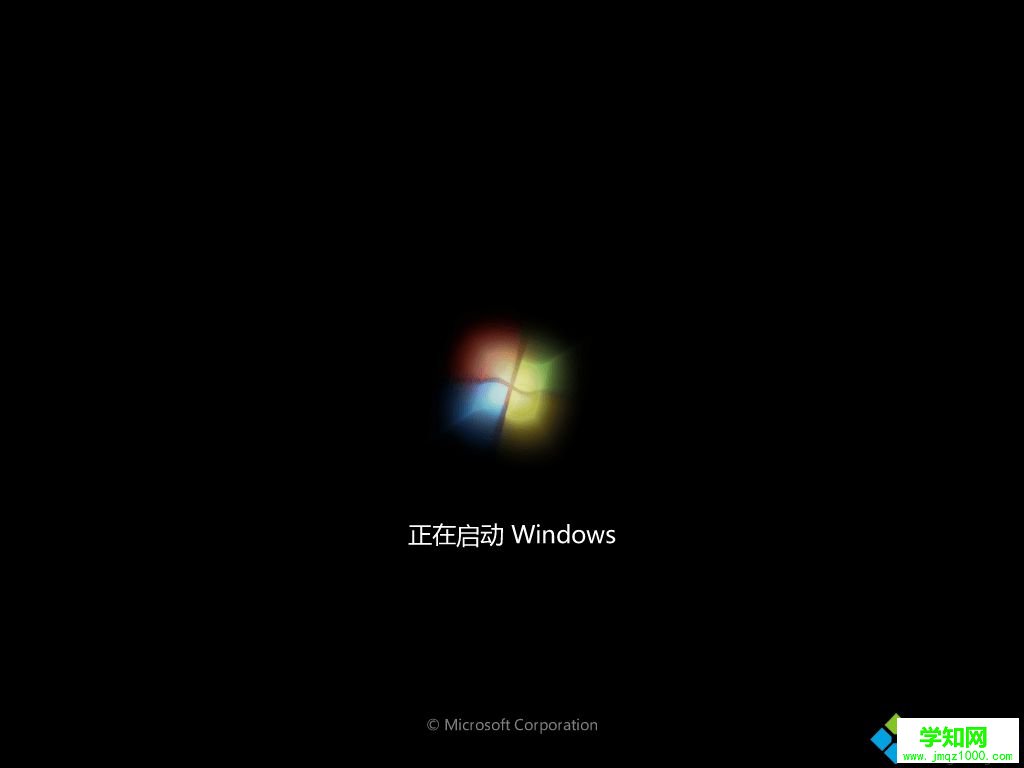
啟動安裝程序
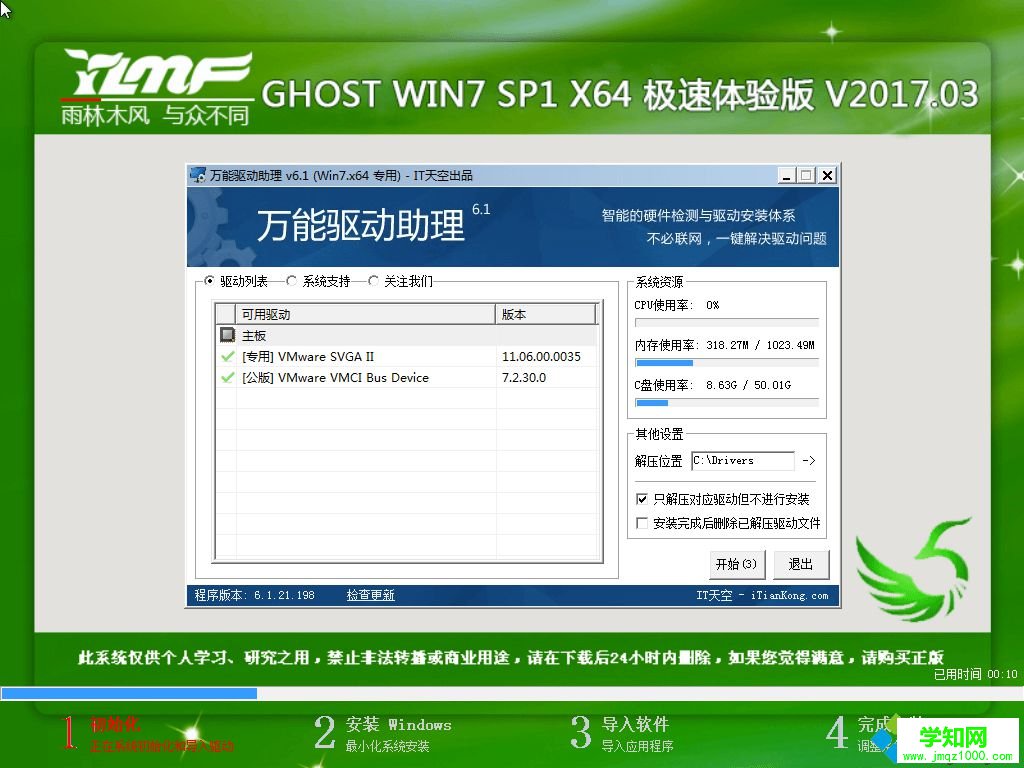
安裝驅動
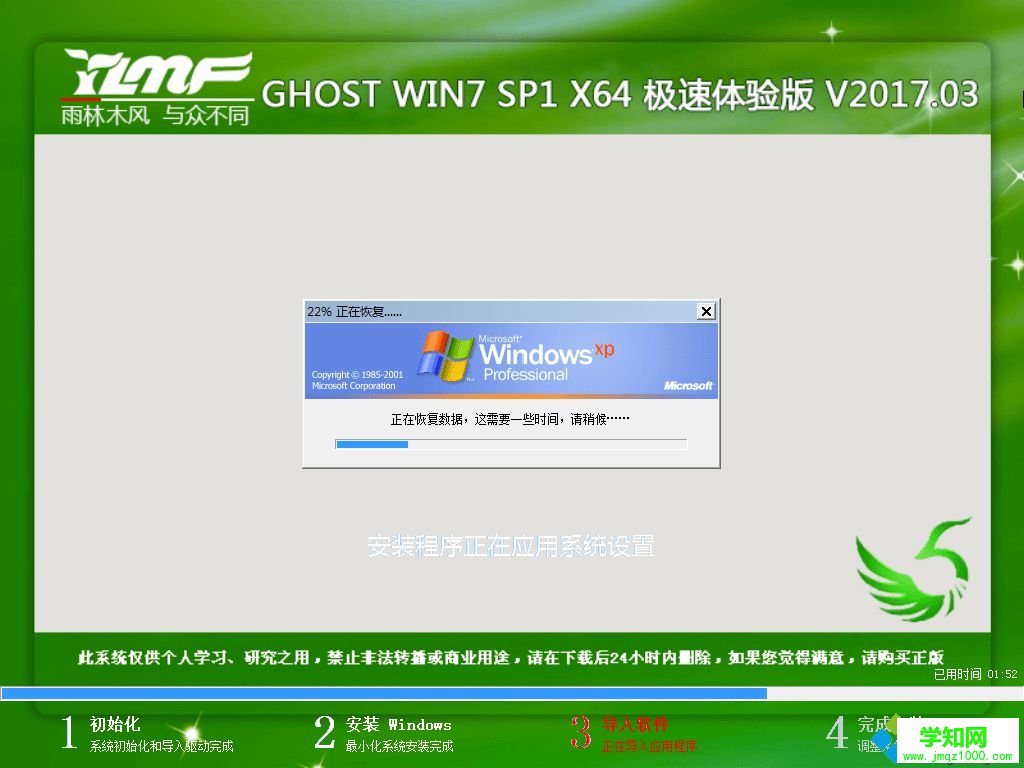
進行系統設置
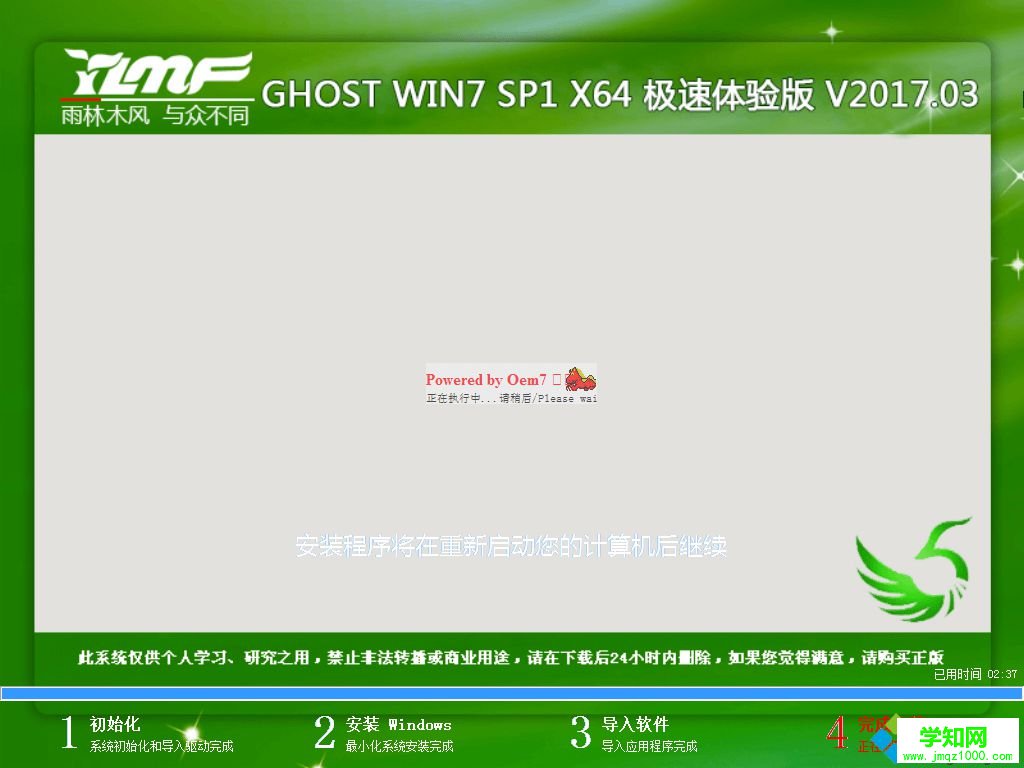
自動執行激活
6、驅動程序安裝完成之后,自動激活系統,再次重啟,進入全新的Win7旗艦版系統界面;
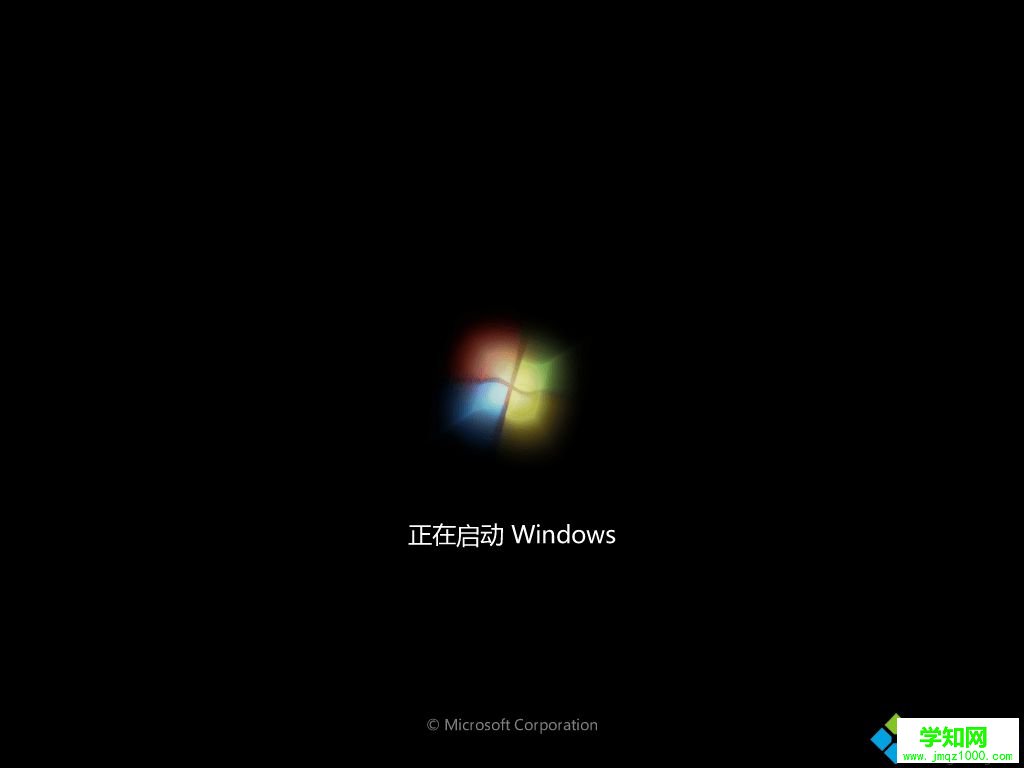
7、進入Win7桌面,這樣一鍵重裝Win7旗艦版系統的步驟就完成了。
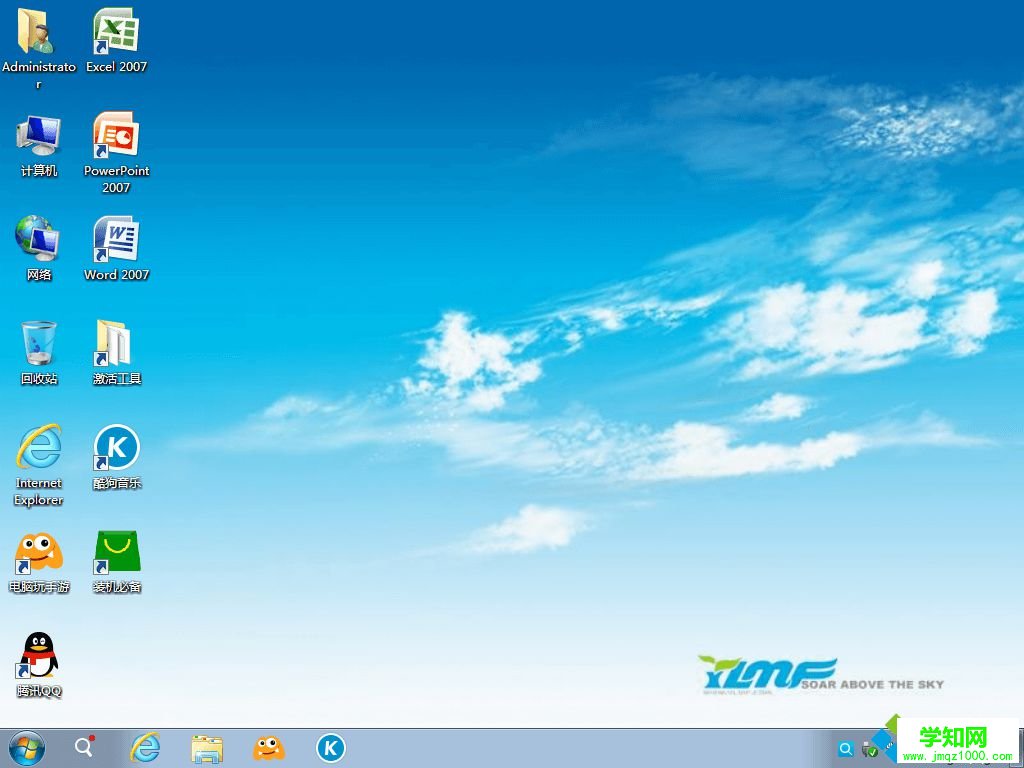
系統之家一鍵重裝系統win7旗艦版步驟就是這樣了,如果你還不懂怎么重裝系統,不放學習下這個教程,希望對大家有幫助。
相關教程:一鍵重裝系統極速一鍵重裝系統教程一鍵裝機win7旗艦版系統之家安裝教程鄭重聲明:本文版權歸原作者所有,轉載文章僅為傳播更多信息之目的,如作者信息標記有誤,請第一時間聯系我們修改或刪除,多謝。
|
新聞熱點
疑難解答